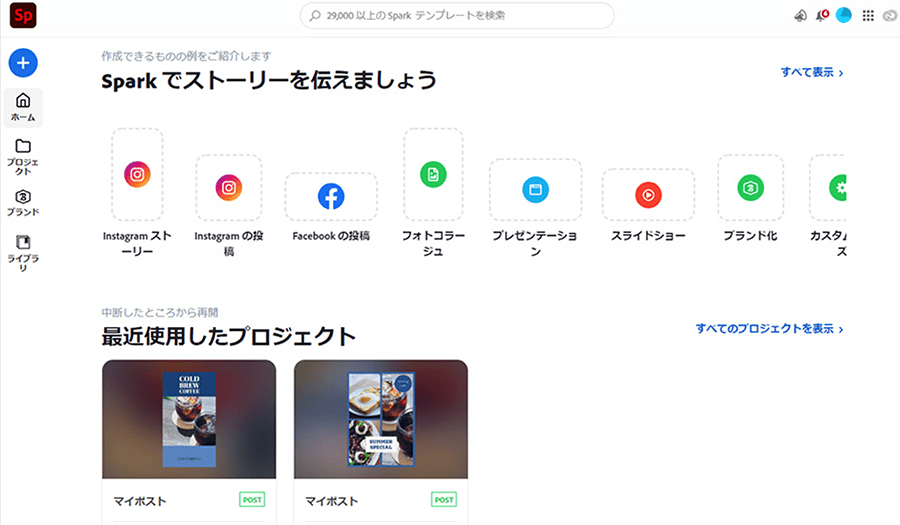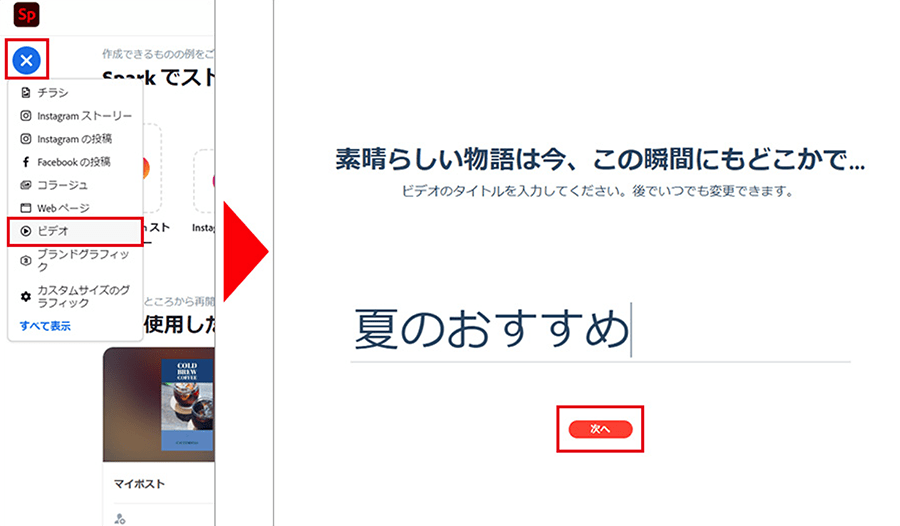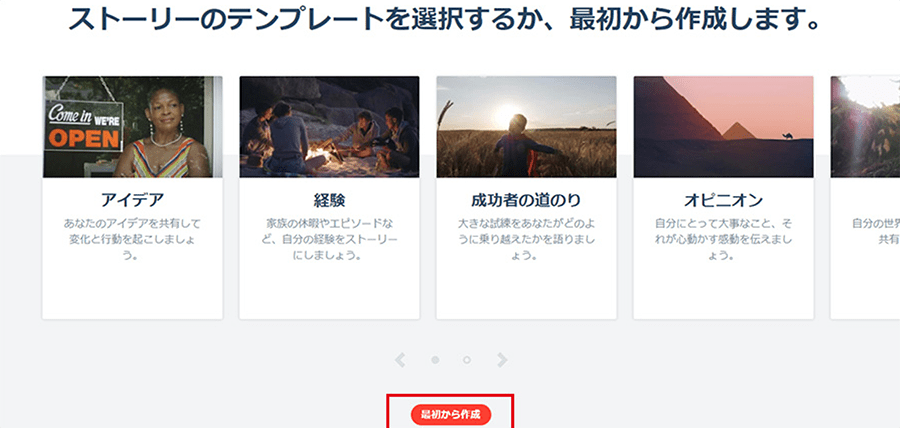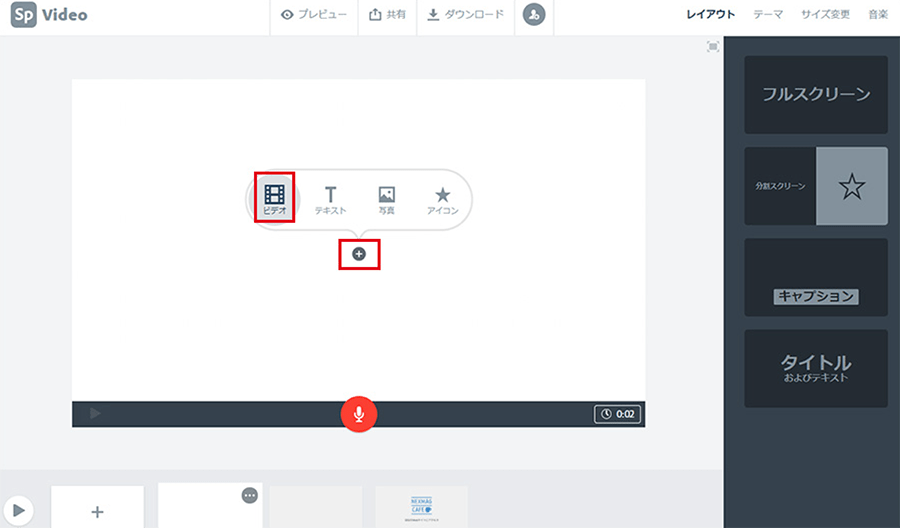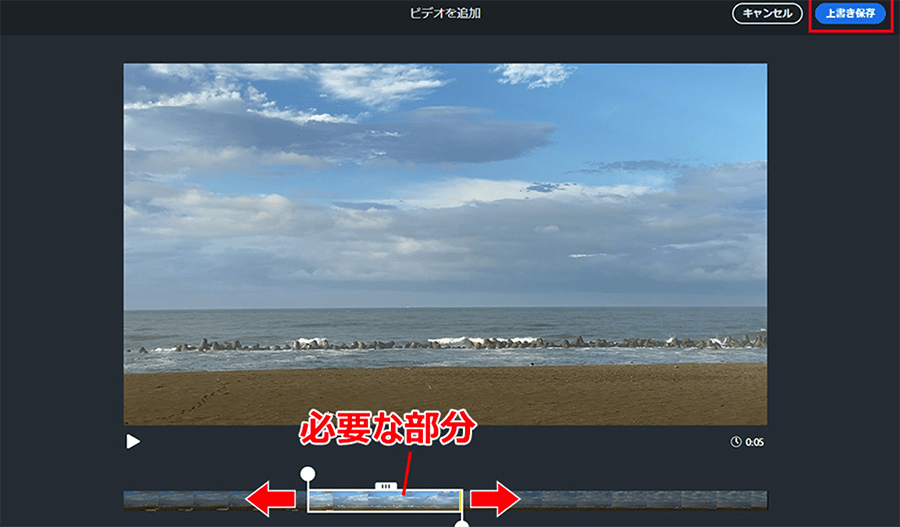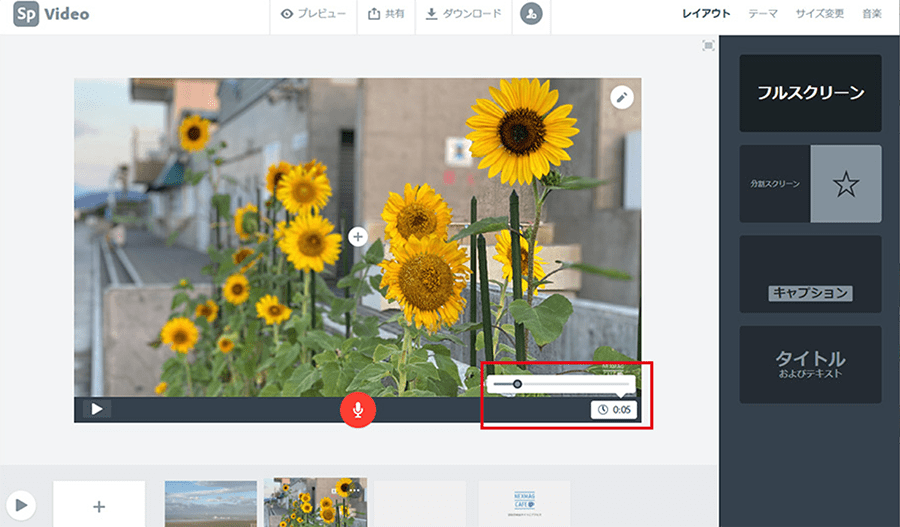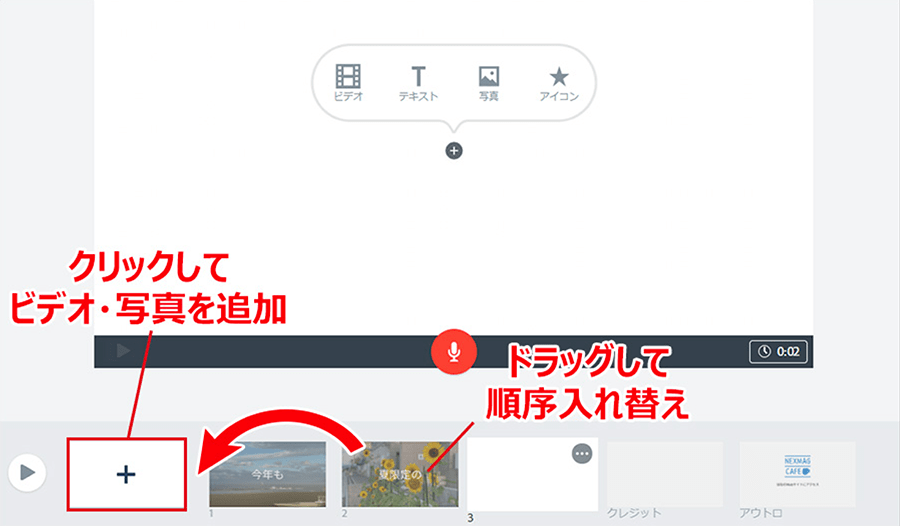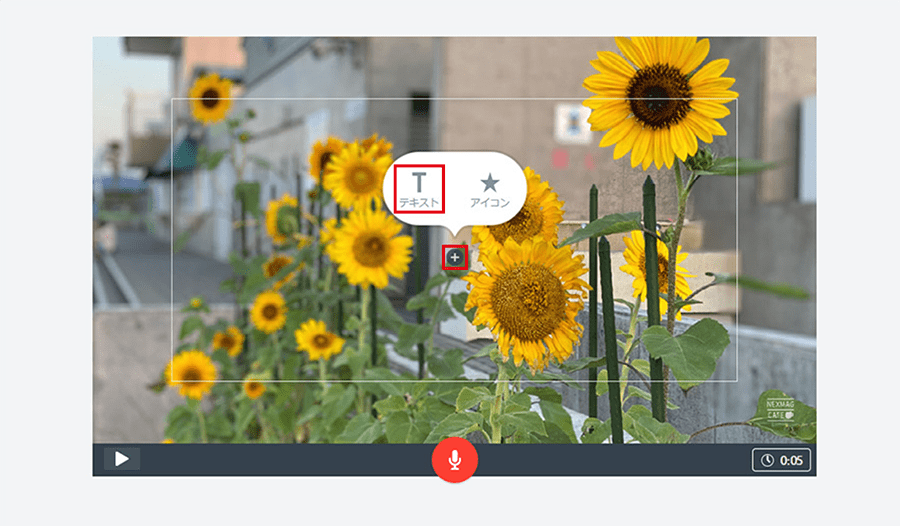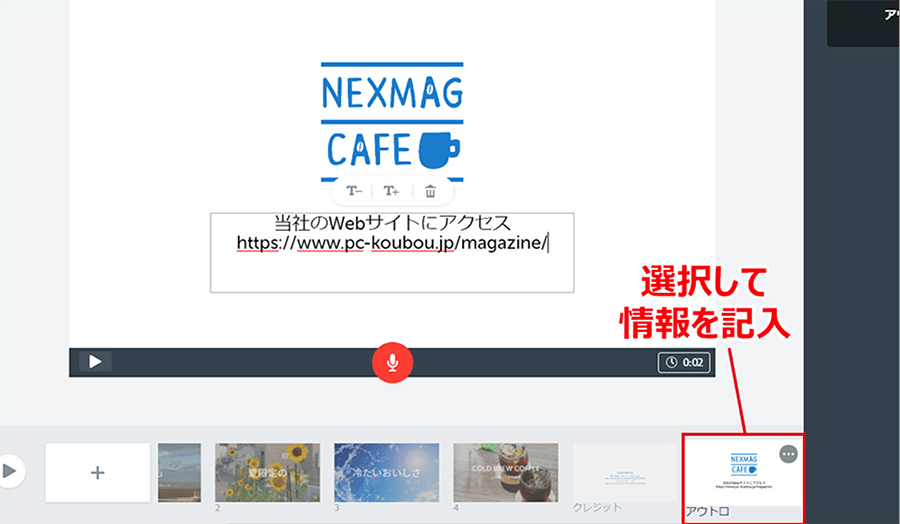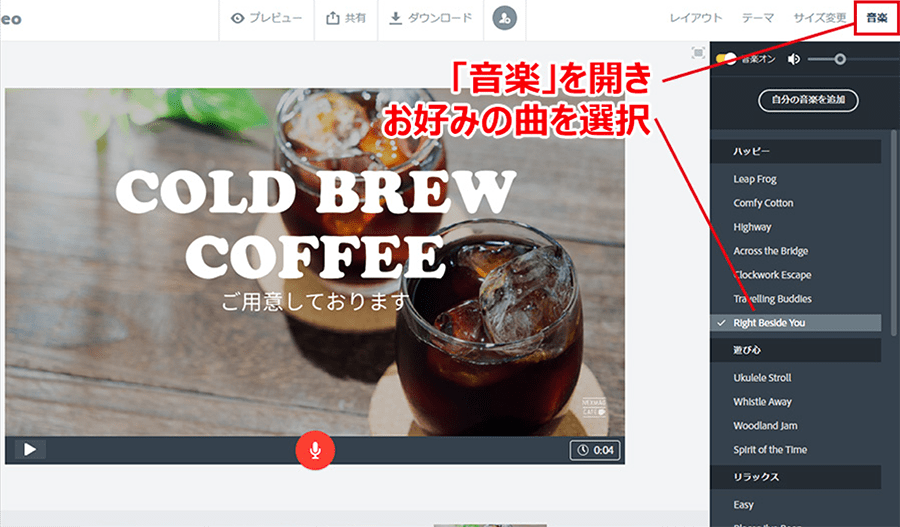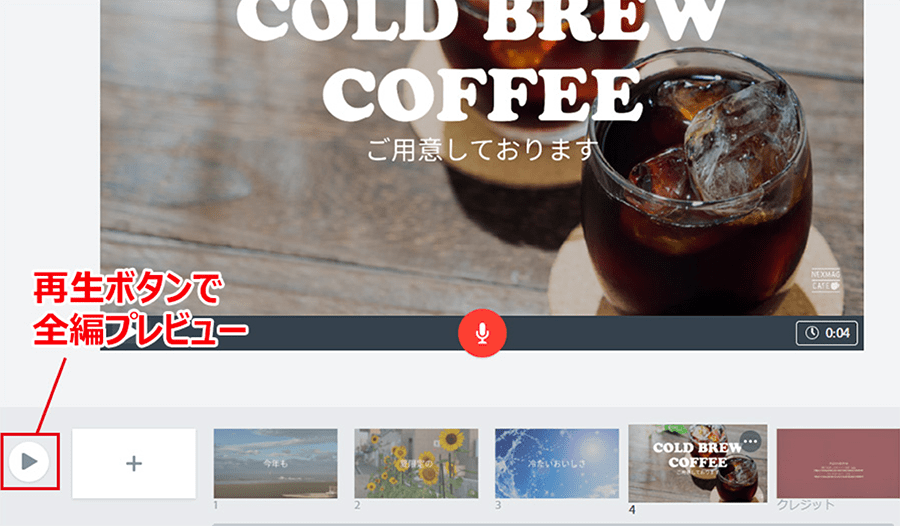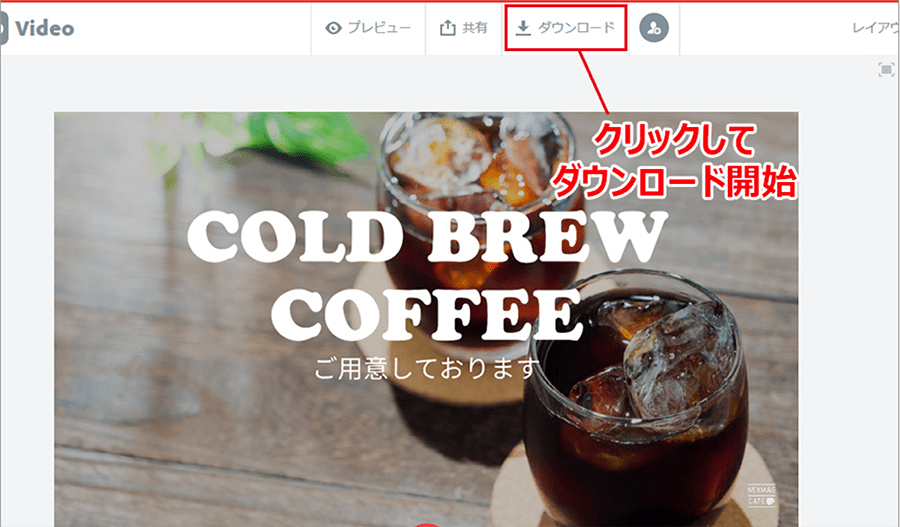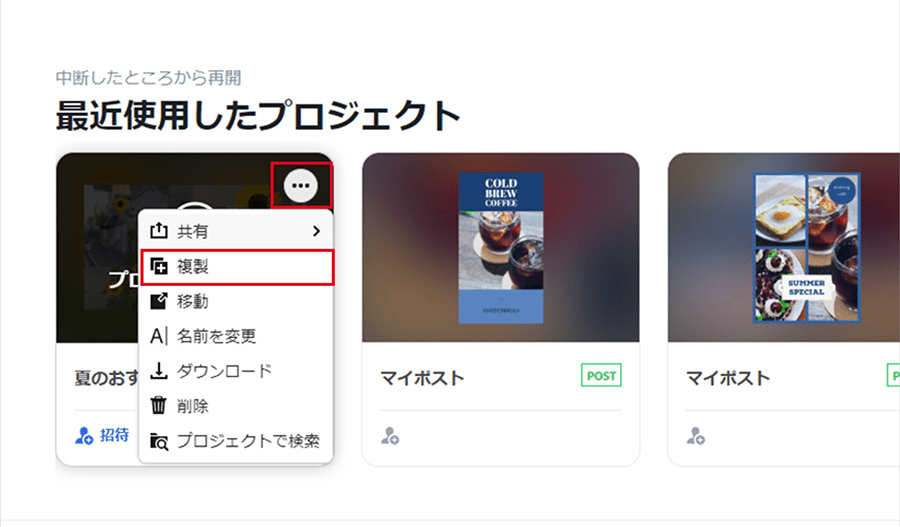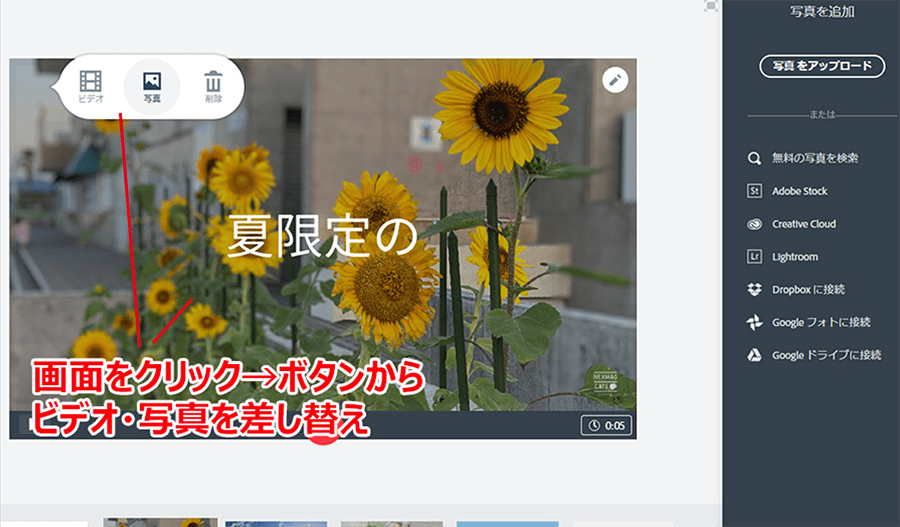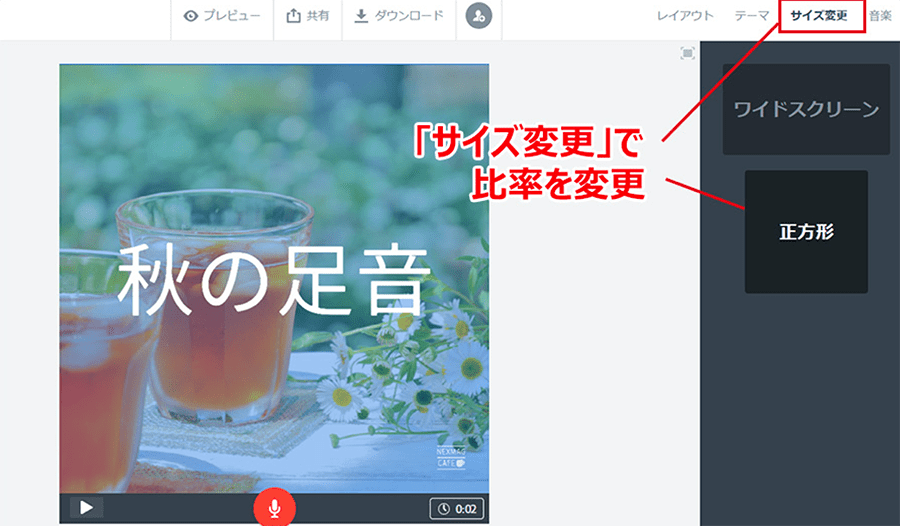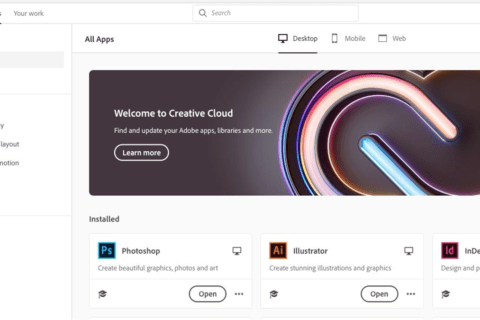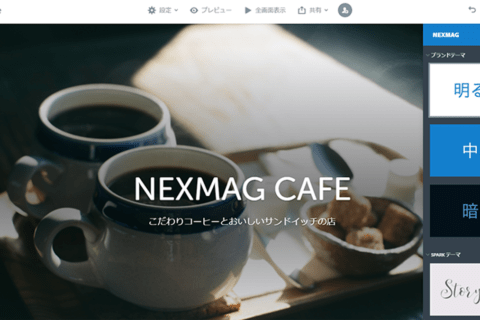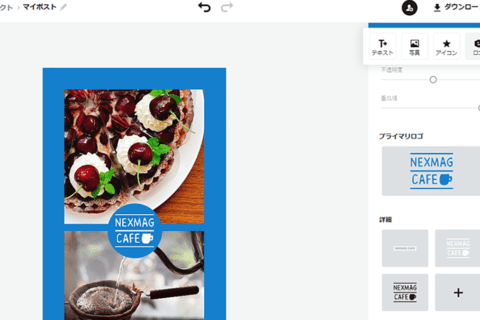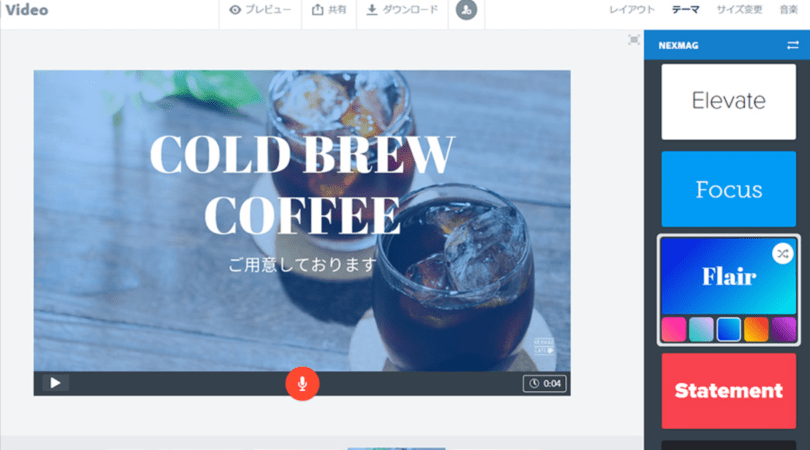
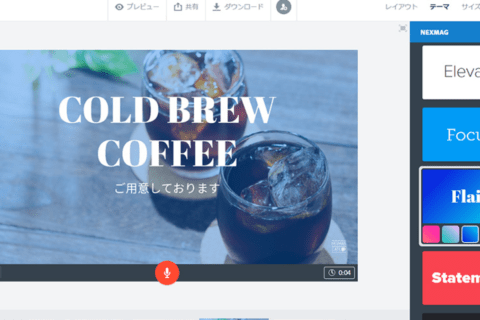
製品・サービスやお店のPRにSNSは必須。でも最近は写真を載せるだけではなかなか注目してもらうのは難しいもの。動画を活用したいところですが、文字を入れたり音楽をつけたりするのはちょっとハードルが高いかも…? そんな時にぜひ活用してほしいのが「Adobe Spark」です。
注:本記事中のAdobe Sparkは、現在Adobe CREATIVE CLOUD EXPRESS (Creative Cloud Express) に改称されています。
https://www.adobe.com/jp/express/
Adobe Sparkとは?
Adobe Sparkはざっくり言うとこんなアプリケーションです。
・画像・動画・Webページの編集が簡単にできる
・プロの手による豊富なテンプレートと多彩なアレンジ機能
・基本無料で、PC版とスマートデバイス用アプリ版を使用可能
・PC版はソフトのインストール不要、ブラウザですぐに使える
Adobe Sparkの全体像については下記の記事で詳しくご紹介しています。
“Adobe Spark クリックだけで作るデザインツール”
https://www.pc-koubou.jp/magazine/41392
プロのクリエイターでなくてもセンスの良い作品が手軽にできること、ハイスペックなPCでなくても使えることから、デザイン初心者にピッタリのアプリケーションです。今回はこのうち「ビデオ(動画)」の編集機能についてご紹介します。
Adobe Sparkで商品紹介ビデオを作成する方法
ブラウザでAdobe Sparkを起動する
PCのブラウザを開き、Adobe Sparkにアクセス。Adobe IDでサインインします。
“画像、ビデオ、Web ストーリーを数分のうちに無償で作成 | Adobe Spark”
adobe.
https://spark.adobe.com/ja-JP/sp/
新規ビデオを作成する
左上の青いボタンをクリックして「ビデオ」を選択します。入力欄が表示されたらタイトルをつけて「次へ」をクリックします。
テンプレート選択画面で「最初から作成」をクリックします。
ビデオ・写真を読み込む
ビデオの場合は、ファイルを選択→「ビデオを追加」画面が開いたら、タイムラインから必要な部分を選択して「上書き保存」をクリック。編集画面にその部分が読み込まれます。
写真の場合は、「写真をアップロード」ボタンをクリックしてファイルを選択→自動的に数秒間のスライドショーとして読み込まれます。右下の秒数表示をクリックして表示時間を調整できます。
テキストやアイコンを追加する
左下の「+」をクリックすると、別のビデオや写真を追加できます。ドラッグ&ドロップで順序の入れ替えが可能です。
ビデオ・写真の追加・入れ替え
読み込まれたビデオ・写真の上にある「+」をクリック→「テキスト」を選択して文字を入力します。
テーマと音楽を変更する
クレジットとアウトロのカットに情報を記入します。アウトロは最後に表示されるカットのことで、Adobe Sparkに「ブランド」(※)が登録されている場合は自動的にロゴが配置されています。これらのカットは非表示にすることも可能です。
※ブランドの設定方法はこちらの記事で解説しています。
右上にあるメニューの「テーマ」を開きます。選択肢をクリックすると、フィルターやトランジション、音楽をセットで変更できます。
また、「音楽」を開くとAdobe Spark付属のBGM素材が表示されます。選択してお好みの曲に変更することができます。
ビデオをダウンロードする
画面左下の「再生ボタン」をクリックすると全体のプレビューが表示されます。
完成したら、画面上部の「ダウンロード」をクリックしてPCに保存しましょう。書き出しには多少時間がかかります。
最後は左上の「Sp」ボタンをクリックしてホーム画面に戻ります。
プロジェクトの再利用で作業を効率化しよう
ホーム画面にはこれまでに制作したプロジェクト(写真、ビデオなどのファイル)が表示されています。これを利用して効率よく新しい作品を制作してみましょう。
前回使用したプロジェクトの右上にある「…」をクリックし「複製」を選択。複製されたプロジェクトをクリックして開きます。編集画面で写真またはビデオをクリックするとボタンが表示され、使用中の素材を入れ替えることができます。
また、右上の「サイズ変更」をクリックすると、画角の切り替えが可能です。テキストは自動的に配置し直されます。
スタイリッシュな動画が、思ったより簡単に作れたのではないでしょうか。SNSでファンを作るには継続的な投稿が大切ですが、慣れない制作作業は負担になりがちですね。効率的でクオリティの高い作品作りに、Adobe Sparkを活用してみてはいかがでしょうか。

Webサイトや雑誌で記事の執筆・編集をしています。主な分野は、スマートデバイス、Webマーケティング、企業取材など。緩めのアニメオタクで毎期4〜5本完走しています。生きがいはパフェ。
![NEXMAG[ネクスマグ] パソコン工房](/magazine/assets/images/common/logo.svg)